文章详情页
Win7系统屏幕亮度怎么修改调整?Win7系统屏幕亮度修改调整教程
浏览:2日期:2022-09-14 11:42:59
想要调整屏幕亮度却找不到相关功能键的情况,相信不少Win7用户都曾遇到过。那么,Win7系统屏幕亮度究竟该怎么进行修改调整呢?不清楚具体操作的朋友,可以参考一下小编今天分享的Win7系统屏幕亮度修改调整教程。
方法步骤
鼠标右键点击桌面空白处,并选取“图形属性”;
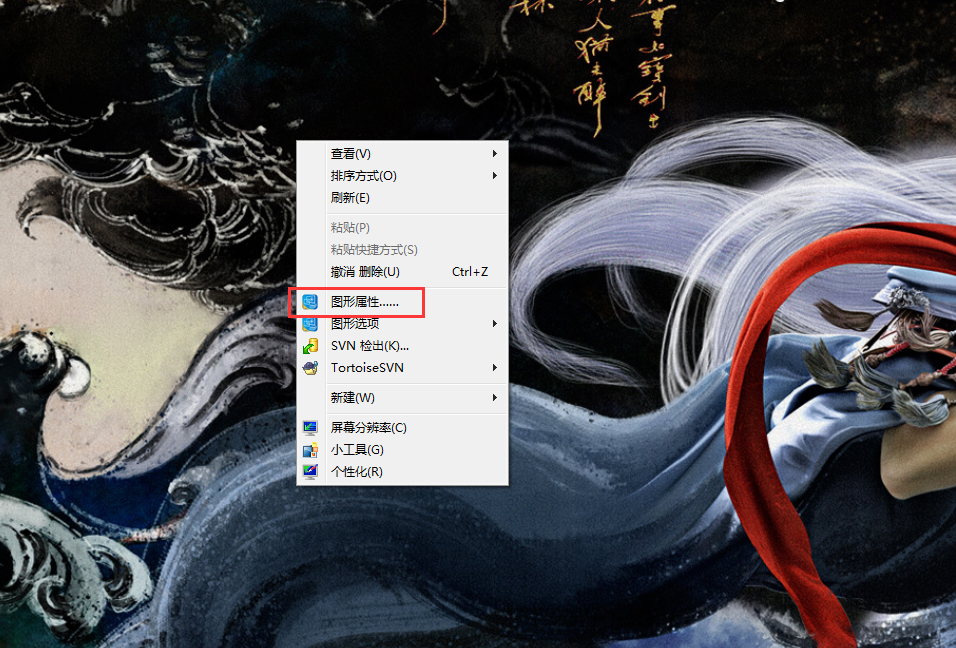
然后,点击“显示器”图标;

接着,点击“颜色”一栏;
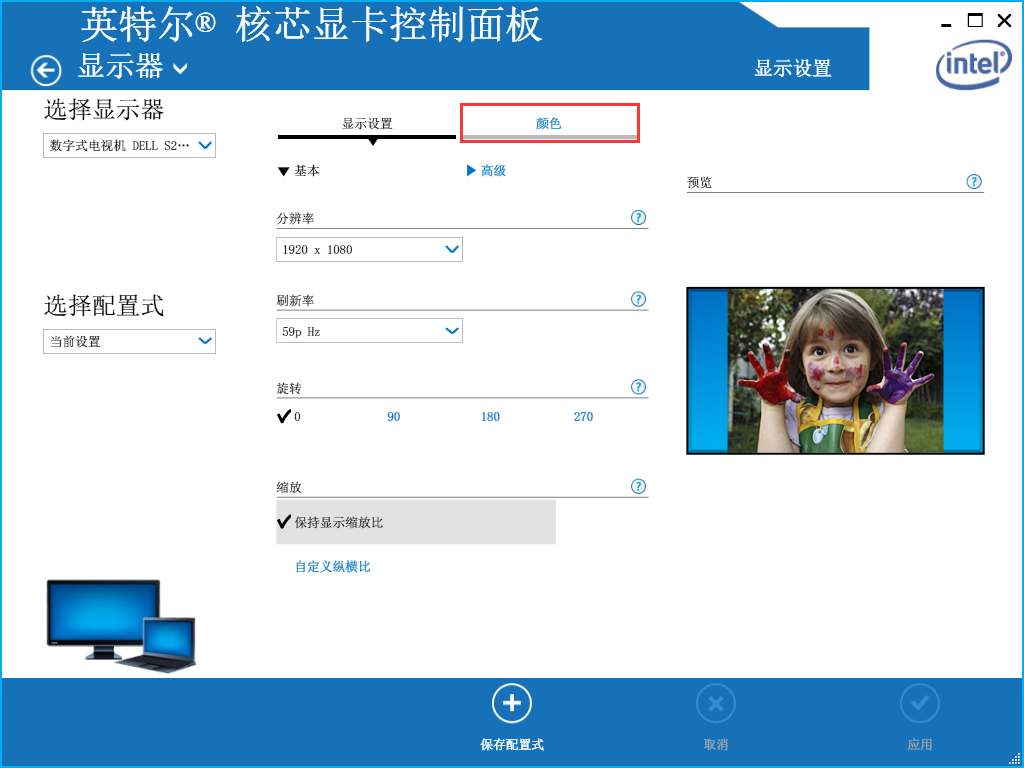
滑动调节亮度后,点击“应用”;
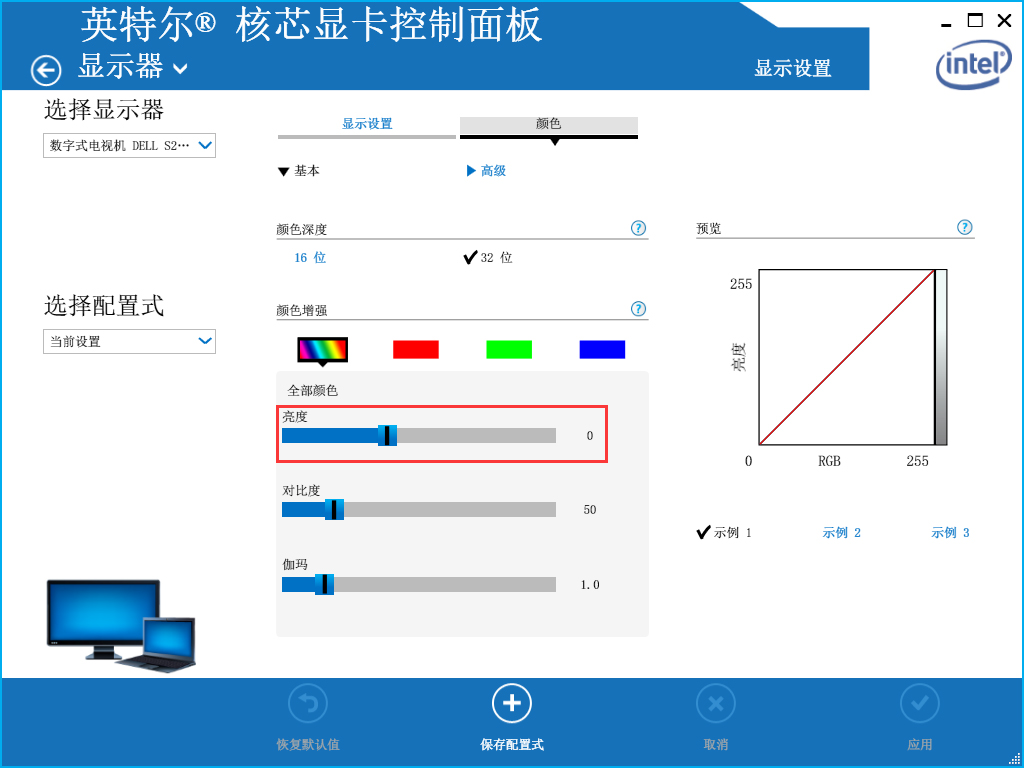
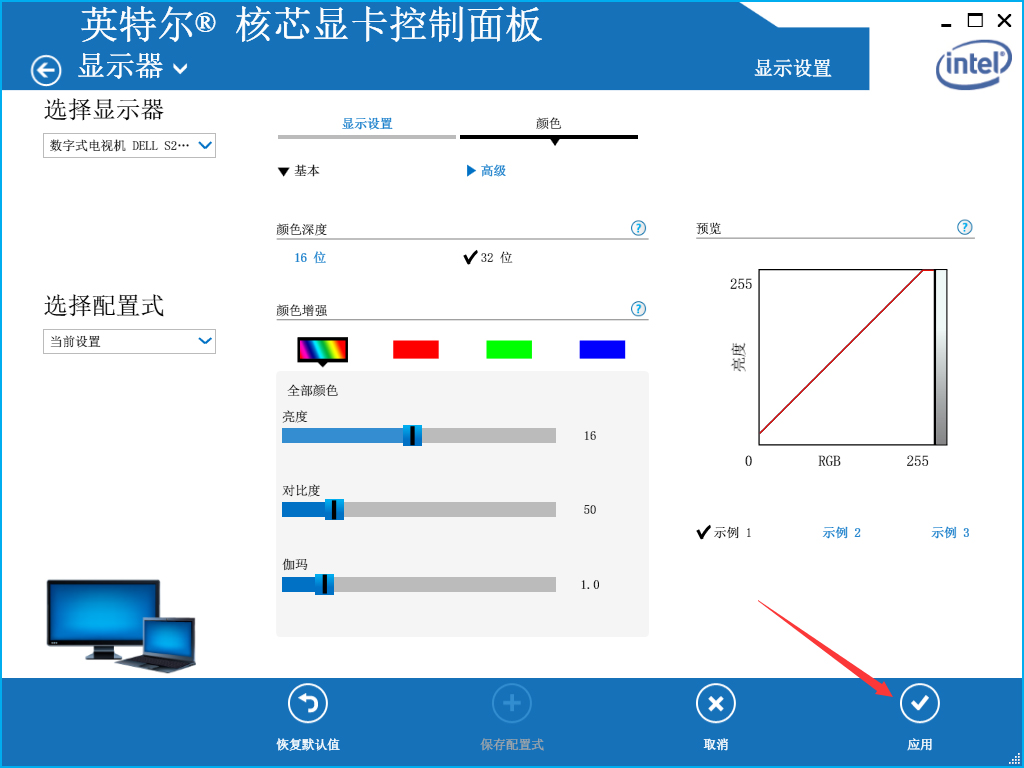
最后,待“新设置已应用,是否要保留这些设置”的提示弹出后,按下“是”按钮即可。

相关文章:
排行榜

 网公网安备
网公网安备